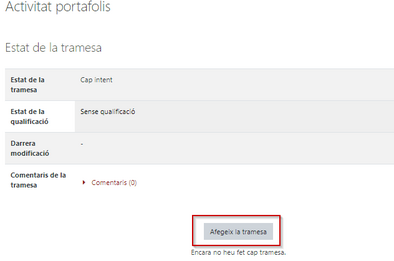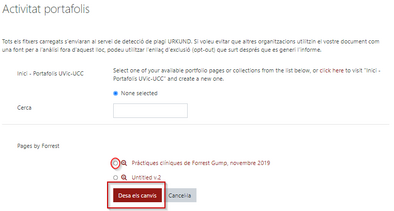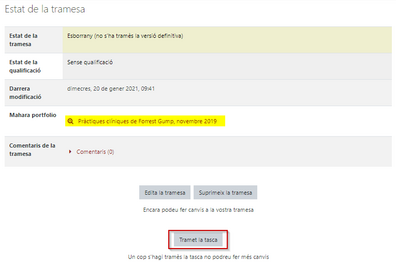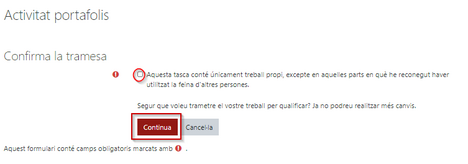Trametre el portafolis a Moodle: diferència entre les revisions
De Recursos docents
(Es crea la pàgina amb «Trametre el portafolis a una tasca de Moodle En cas de voler trametre un portafolis grupal cal que un dels membres del grup es faci una còpia del portafolis del grup a la seva pàgina principal de Mahara, consulta el vídeo amb el pas a pas. El lliurament el farà un membre del grup seguint els passos especificats a continuació. Per trametre el portafolis a una tasca de Moodle l’estudiant haurà d’entrar dins l’activitat i seleccionar “Afegeix la tram...».) |
Cap resum de modificació |
||
| Línia 1: | Línia 1: | ||
Trametre el portafolis a una tasca de Moodle | === Trametre el portafolis a una tasca de Moodle === | ||
En cas de voler trametre un portafolis grupal cal que un dels membres del grup es faci una còpia del portafolis del grup a la seva pàgina principal de Mahara, consulta el [https://youtu.be/rPsLXQkpryk vídeo amb el pas a pas]. El lliurament el farà un membre del grup seguint els passos especificats a continuació. | |||
En cas de voler trametre un portafolis grupal cal que un dels membres del grup es faci una còpia del portafolis del grup a la seva pàgina principal de Mahara, consulta el vídeo amb el pas a pas. El lliurament el farà un membre del grup seguint els passos especificats a continuació. | |||
Per trametre el portafolis a una tasca de Moodle l’estudiant haurà d’entrar dins l’activitat i seleccionar “Afegeix la tramesa”. | Per trametre el portafolis a una tasca de Moodle l’estudiant haurà d’entrar dins l’activitat i seleccionar “Afegeix la tramesa”. | ||
[[Fitxer:N3.png|center|miniatura|394x394px]] | |||
S’obre una finestra nova on es pot seleccionar la pàgina o col·lecció del portafolis que es vol trametre a l’activitat de Moodle. Un cop seleccionada cal desar els canvis. | S’obre una finestra nova on es pot seleccionar la pàgina o col·lecció del portafolis que es vol trametre a l’activitat de Moodle. Un cop seleccionada cal desar els canvis. | ||
[[Fitxer:N4.png|center|miniatura|394x394px]] | |||
S’obrirà una finestra nova amb l’estat de la tramesa com a esborrany i ens apareixerà una fila amb el portafolis de Mahara que cal seleccionar. Un cop comprovat que és el portafolis que es vol lliurar cal seleccionar “Tramet la tasca”. | S’obrirà una finestra nova amb l’estat de la tramesa com a esborrany i ens apareixerà una fila amb el portafolis de Mahara que cal seleccionar. Un cop comprovat que és el portafolis que es vol lliurar cal seleccionar “Tramet la tasca”. | ||
[[Fitxer:N5.png|center|miniatura|396x396px]] | |||
Es demana que es confirmi la tramesa. Per fer-ho cal seleccionar el camp obligatori i clicar “Continua”. | Es demana que es confirmi la tramesa. Per fer-ho cal seleccionar el camp obligatori i clicar “Continua”. | ||
[[Fitxer:N6.png|center|miniatura|468x468px]] | |||
Un cop fets tots els passos a “Estat de la tramesa” es visualitzarà “S’ha tramès per qualificar”. | Un cop fets tots els passos a “Estat de la tramesa” es visualitzarà “S’ha tramès per qualificar”. | ||
Revisió del 10:40, 5 març 2025
Trametre el portafolis a una tasca de Moodle
En cas de voler trametre un portafolis grupal cal que un dels membres del grup es faci una còpia del portafolis del grup a la seva pàgina principal de Mahara, consulta el vídeo amb el pas a pas. El lliurament el farà un membre del grup seguint els passos especificats a continuació.
Per trametre el portafolis a una tasca de Moodle l’estudiant haurà d’entrar dins l’activitat i seleccionar “Afegeix la tramesa”.
S’obre una finestra nova on es pot seleccionar la pàgina o col·lecció del portafolis que es vol trametre a l’activitat de Moodle. Un cop seleccionada cal desar els canvis.
S’obrirà una finestra nova amb l’estat de la tramesa com a esborrany i ens apareixerà una fila amb el portafolis de Mahara que cal seleccionar. Un cop comprovat que és el portafolis que es vol lliurar cal seleccionar “Tramet la tasca”.
Es demana que es confirmi la tramesa. Per fer-ho cal seleccionar el camp obligatori i clicar “Continua”.
Un cop fets tots els passos a “Estat de la tramesa” es visualitzarà “S’ha tramès per qualificar”.